
L'éditeur PHP Zimo vous propose une analyse du "problème de crash du centre de sécurité Win11". Lors de l'utilisation du système Win11, certains utilisateurs peuvent rencontrer un crash dans le centre de sécurité, provoquant des problèmes lors de l'utilisation du système. Aujourd'hui, nous allons analyser ce problème en détail et donner une solution. Que vous veniez de passer au système Win11 ou que vous rencontriez ce problème lors de l'utilisation, cet article vous fournira des informations utiles et des solutions pour vous aider à résoudre le problème du crash du centre de sécurité Win11.
Analyse des problèmes de crash du Centre de sécurité Win11
Méthode 1,
1. Appuyez sur la combinaison de touches win+x ou cliquez avec le bouton droit sur "Démarrer" et cliquez sur "Windows PowerShell (Administrateur)". Si le système indique que le fichier wt.exe est introuvable, téléchargez-le directement depuis Baidu ou téléchargez le fichier du terminal Windows depuis le Microsoft Store.
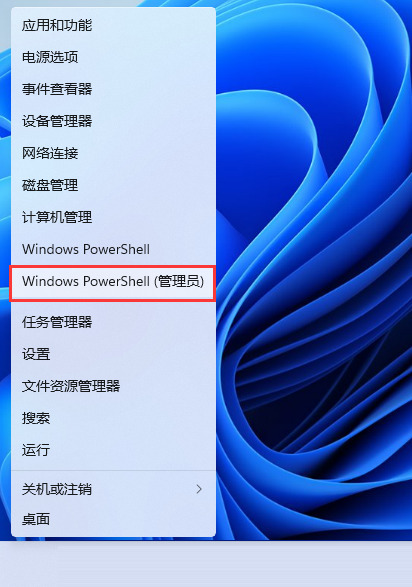
2. Ouvrez PowerShell avec les droits d'administrateur, entrez la commande : Set-ExecutionPolicy Unrestricted et appuyez sur la touche Entrée. Alors continuez.

3. Entrez ensuite : Get-AppXPackage -AllUsers | Foreach {Add-AppxPackage -DisableDevelopmentMode -Register "$($_.InstallLocation)AppXManifest.xml"} et appuyez sur Entrée pour exécuter (un message d'erreur rouge peut apparaître), ignorez-le).
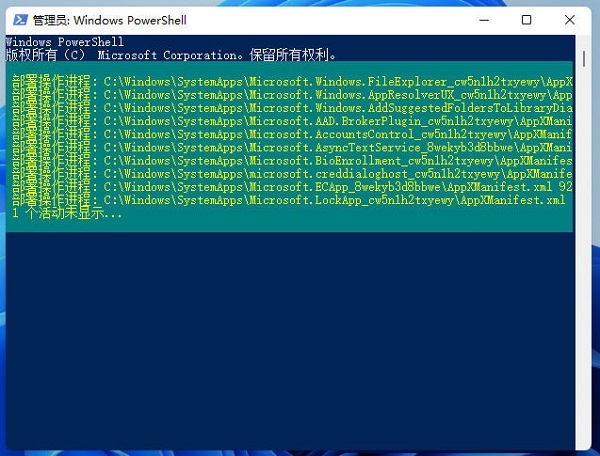
4. Exécution finale : Get-AppxPackage Microsoft.SecHealthUI -AllUsers | Reset-AppxPackage, appuyez sur la touche Entrée.

5. Enfin, vous pouvez ouvrir le Centre de sécurité Windows.
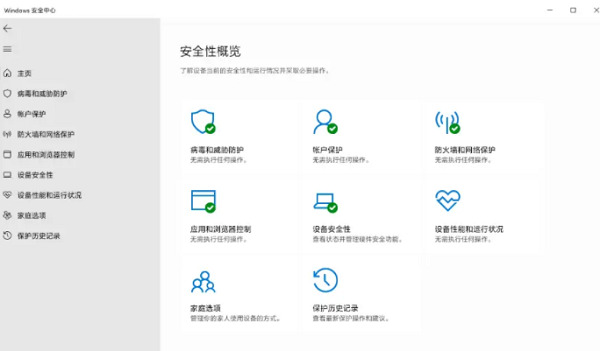
Méthode 2,
1. Cliquez avec le bouton droit sur l'icône du menu Démarrer dans la barre des tâches et cliquez sur « Applications et fonctionnalités » dans le menu contextuel caché.

2. Entrez dans le Centre de sécurité Windows, cliquez sur les trois points à droite et sélectionnez "Options avancées".

3. Recherchez le bouton "Réinitialiser" dans les options avancées et cliquez dessus. Après cela, vous pouvez ouvrir la fonction du centre de sécurité Win11.
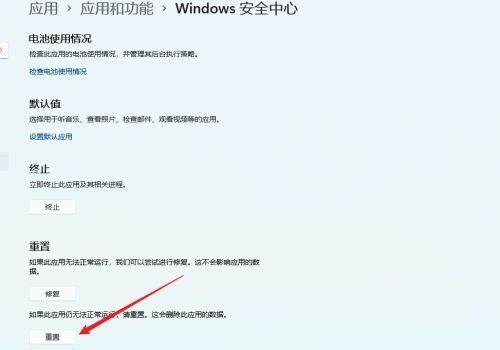
Ce qui précède est le contenu détaillé de. pour plus d'informations, suivez d'autres articles connexes sur le site Web de PHP en chinois!
 Il n'y a pas d'option WLAN dans Win11
Il n'y a pas d'option WLAN dans Win11
 Comment ignorer l'activation en ligne dans Win11
Comment ignorer l'activation en ligne dans Win11
 Win11 ignore le didacticiel pour se connecter au compte Microsoft
Win11 ignore le didacticiel pour se connecter au compte Microsoft
 Comment ouvrir le panneau de configuration Win11
Comment ouvrir le panneau de configuration Win11
 Introduction aux touches de raccourci de capture d'écran dans Win11
Introduction aux touches de raccourci de capture d'écran dans Win11
 Windows 11 mon ordinateur transfert vers le tutoriel de bureau
Windows 11 mon ordinateur transfert vers le tutoriel de bureau
 Solution au problème selon lequel le logiciel de téléchargement Win11 ne peut pas être installé
Solution au problème selon lequel le logiciel de téléchargement Win11 ne peut pas être installé
 Comment ignorer la connexion réseau lors de l'installation de Win11
Comment ignorer la connexion réseau lors de l'installation de Win11